ზოგიერთი ყველაზე კარგი გაუმჯობესება, რაც iOS 11.2 -ით ვნახეთ, არის მაგარი რამ, რისი გაკეთებაც შეგიძლიათ Apple Pay– ით. ასე ადვილია გადაიხადოთ ნივთების გადახდა , ვაშლის საფულის გახსნის უნარით, პირდაპირ ტექსტური შეტყობინებიდან ან თქვენი საკეტის ეკრანიდან, საკრედიტო ბარათის გადაქცევის გარეშე. რა თქმა უნდა, თუ თქვენ აპირებთ ამ ფუნქციის გამოყენებას, თქვენ უნდა იცოდეთ როგორ დააყენოთ ნაგულისხმევი ბარათი და ამოიღოთ მოძველებული ბარათი Apple Pay- ში. დავიწყოთ სწავლა, თუ როგორ უნდა დააყენოთ ნაგულისხმევი საკრედიტო ბარათი და ამოიღოთ მოძველებული ბარათები თქვენს საფულეში iPhone- ზე.
დაკავშირებული: როგორ გამოვიყენოთ Apple Pay iPhone X- ზე
 აღმოაჩინეთ თქვენი iPhone– ის ფარული თვისებები მიიღეთ ყოველდღიური წვერი (ეკრანის ანაბეჭდები და მკაფიო ინსტრუქციები), ასე რომ თქვენ შეგიძლიათ დაეუფლოთ თქვენს iPhone- ს დღეში მხოლოდ ერთ წუთში.
აღმოაჩინეთ თქვენი iPhone– ის ფარული თვისებები მიიღეთ ყოველდღიური წვერი (ეკრანის ანაბეჭდები და მკაფიო ინსტრუქციები), ასე რომ თქვენ შეგიძლიათ დაეუფლოთ თქვენს iPhone- ს დღეში მხოლოდ ერთ წუთში.
როგორ დავაყენოთ ნაგულისხმევი საკრედიტო ბარათი და ამოიღეთ მოძველებული ბარათი Wallet & Apple Pay- ში iPhone- ზე
დააყენეთ ნაგულისხმევი საკრედიტო ბარათი საფულეში და Apple Pay iPhone- ზე
-
შეეხეთ პარამეტრებს თქვენი საწყისი ეკრანიდან.
- ახლა შეეხეთ საფულეს და Apple Pay- ს.


- შეეხეთ ნაგულისხმევი ბარათს.
- თქვენ ნახავთ ლურჯი გამშვები ნიშანს თქვენი ამჟამინდელი ნაგულისხმევი ბარათის გვერდით, შეეხეთ ბარათს, რომელიც გსურთ თქვენი ახალი ნაგულისხმევი ბარათი, და გამშვები ნიშანი გადაადგილდება.
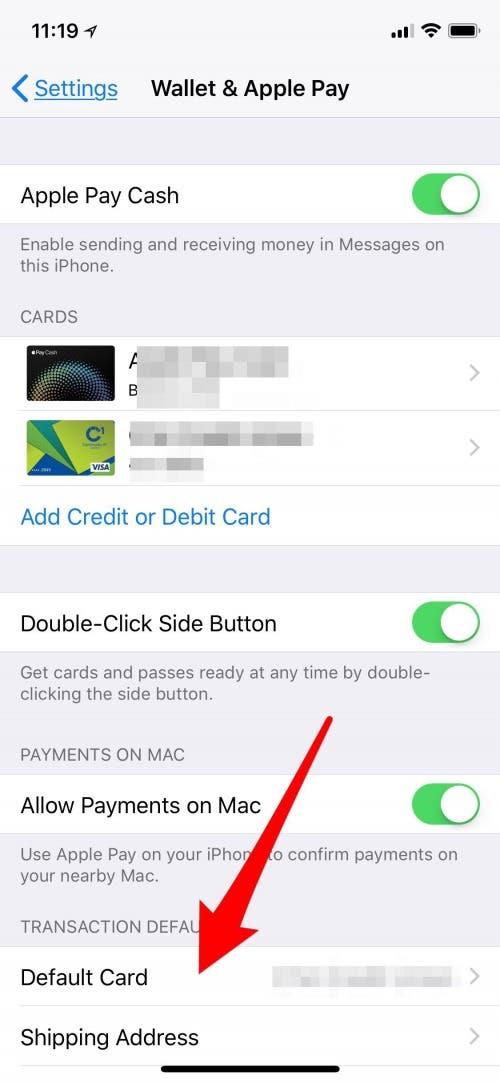
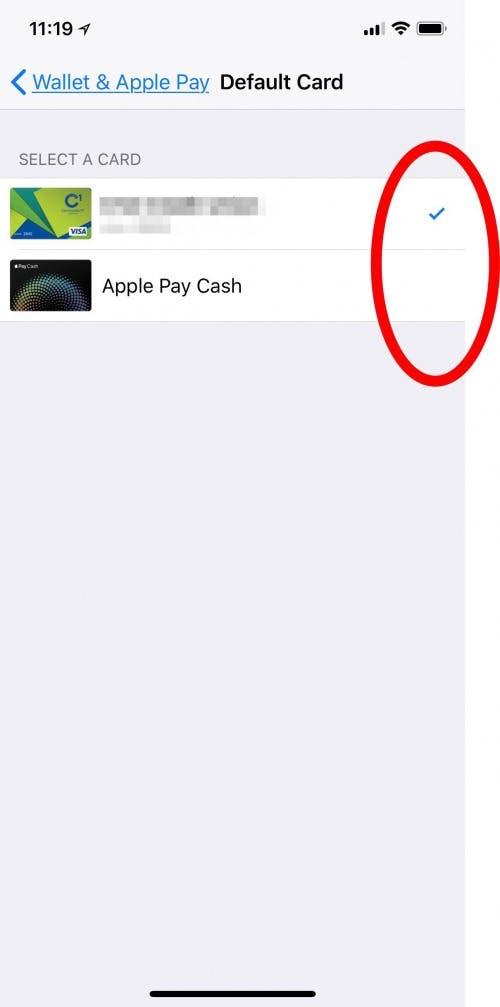
ამოიღეთ მოძველებული ბარათები Wallet & Apple Pay- ში iPhone- ზე
- შეეხეთ პარამეტრებს თქვენი საწყისი ეკრანიდან.
- ახლა შეეხეთ საფულეს და Apple Pay- ს.


- შეარჩიეთ ბარათი, რომლის ამოღებაც გსურთ და შეეხეთ.
- ბოლოში, მოძებნეთ ვარიანტი, რომ წითლად ამოიღოთ ბარათი და შეეხეთ მას.
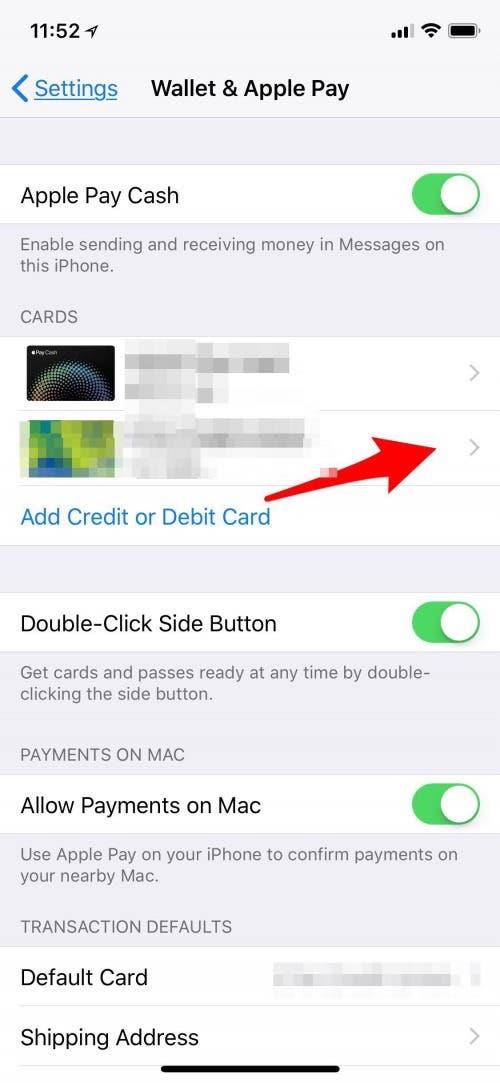
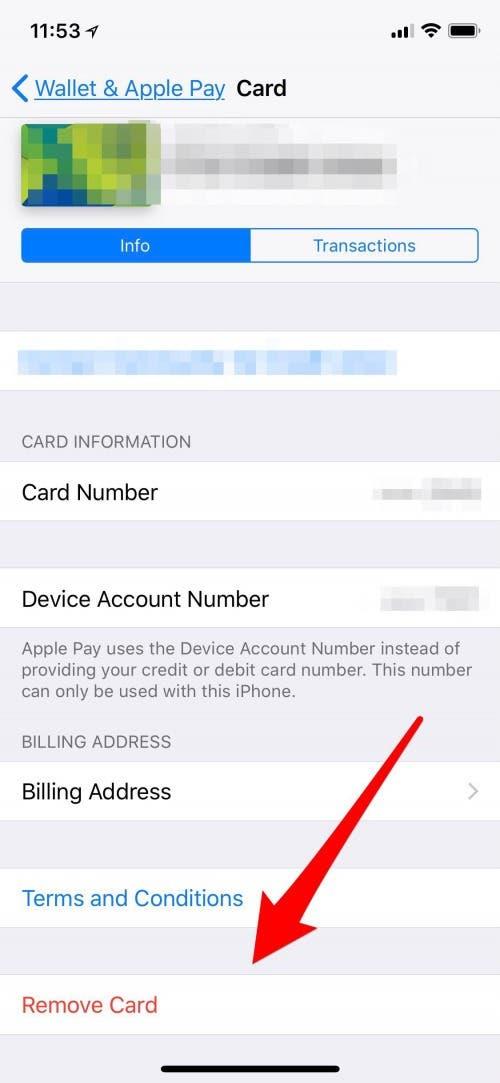
გილოცავთ, ახლა თქვენ იცით, თუ როგორ უნდა დააყენოთ ახალი ნაგულისხმევი საკრედიტო ან სადებეტო ბარათი Apple Pay- ში, ასევე როგორ წაშალოთ მოძველებული ბარათი! სულ მალე, თქვენ შეძლებთ თქვენი მართვის მოწმობის ან სახელმწიფო პირადობის მოწმობის დამატებას თქვენს Apple- ის საფულეზე !

